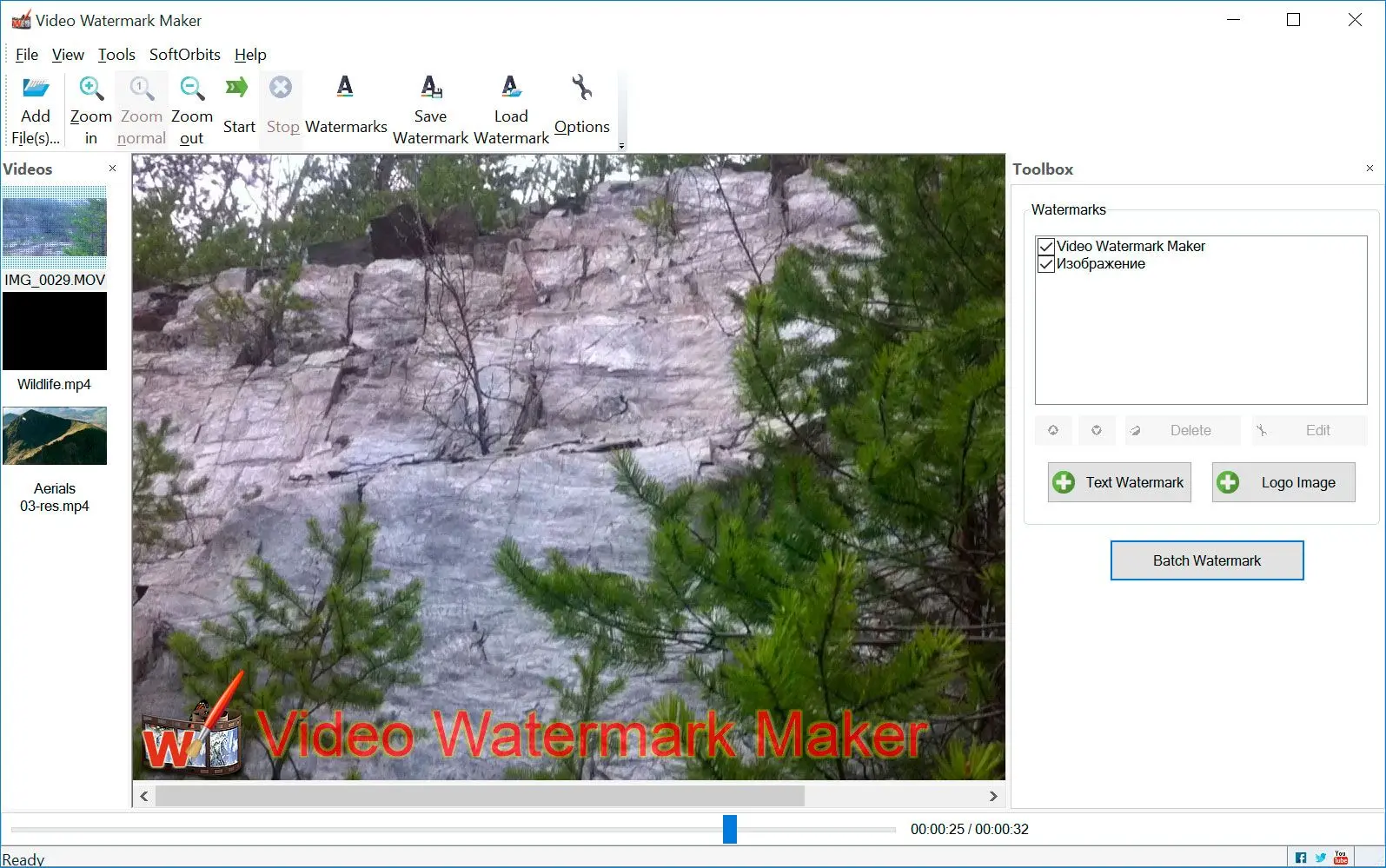Dễ dàng tạo dấu ấn riêng cho video YouTube của bạn với hướng dẫn kích thước watermark chuẩn nhất.
- 1️⃣ Tải xuống phần mềm.
- 2️⃣ Nhập hình ảnh watermark.
- 3️⃣ Thay đổi kích thước và định vị watermark.
- 4️⃣ Xuất video đã tạo watermark.
Dự án gần đây yêu cầu branding tinh tế cho nhiều video du lịch với logo tối giản. Thay đổi kích thước thủ công tỏ ra không hiệu quả. Chương trình trên web Video Watermark Maker được xác định là một giải pháp tiềm năng. Sau khi cài đặt, chương trình đã áp dụng thành công logo cho tất cả các video trong vài phút
Kích thước Watermark Youtube là bao nhiêu?
Kích thước watermark Youtube phải là: Tối thiểu 150x150 pixel. Ảnh vuông dưới 1 MB.
Kích thước tối ưu cho Watermark Youtube năm 2025 là bao nhiêu
Hiện tại, bạn có thể thắc mắc về kích thước chính xác của Watermark Youtube. Các tiêu chí sau đây của watermark youtube phải tuân thủ khi áp dụng vào video của bạn: Số pixel tối thiểu phải là 150 x 150 và kích thước hình vuông phải nhỏ hơn 1 MB.
Kích thước watermark video YouTube hoàn hảo là:
- 200 x 200
- 150 x 150
- 100 x 100
Cần nỗ lực để làm cho nó hấp dẫn hơn đối với người xem. Có thể thêm một nền cụ thể và chọn logo hoặc biểu tượng của kênh hoặc bất kỳ hình ảnh nào. Thêm Logo hoặc Watermark vào Video Của Bạn Trước Khi Tải Lên
Ý tưởng tốt nhất là tạo một logo nhỏ, đơn sắc với văn bản hạn chế. Nhưng không tạo watermark Youtube quá nhỏ. Bạn không muốn người theo dõi không đọc được nó.
Bạn chỉ cần cài đặt phần mềm tạo watermark thương hiệu youtube của softorbits từ trang web. Nó theo kịp các tùy chọn đắt tiền hơn, và bạn có thể tìm thấy các ứng dụng nâng cao trên trang web FixThePhoto cung cấp giao diện người dùng rất trực quan.